YouTube - одна из самых популярных платформ для просмотра и загрузки видео на сегодняшний день. Миллионы пользователей во всем мире используют этот сервис каждый день. Однако, иногда работы приложение может быть нестабильной или медленной, особенно на телефонах с низкими характеристиками. В этой статье мы поделимся с вами 7 простыми советами, как ускорить работу YouTube на вашем телефоне.
1. Обновите приложение
Первым шагом для ускорения работы YouTube на телефоне является обновление приложения. Разработчики регулярно выпускают обновления, которые исправляют ошибки и улучшают производительность. Проверьте наличие обновлений в вашем магазине приложений и установите последнюю версию.
2. Очистите кэш приложения
Кэш - это временные файлы, которые приложение сохраняет на вашем устройстве для быстрого доступа к информации. Однако, со временем кэш может накапливаться и занимать больше места, что может замедлить работу приложения. Очистите кэш YouTube, перейдя в настройки вашего устройства и выбрав "Приложения" или "Приложения и уведомления". Затем найдите YouTube в списке приложений, выберите его и нажмите "Очистить кэш".
3. Ограничьте качество видео
Качество видео напрямую влияет на скорость загрузки и проигрывания. Если ваше соединение с интернетом медленное, попробуйте ограничить качество видео. В приложении YouTube откройте настройки и выберите раздел "Качество видео". Выберите опцию, которая соответствует вашей скорости интернета – например, "Авто" или "360p". Это позволит смотреть видео без длительных задержек или прерываний.
4. Включите режим экономии трафика
Режим экономии трафика - это функция, которая позволяет снизить потребление данных при просмотре видео. Включите эту функцию в настройках YouTube, чтобы ускорить работу приложения и сэкономить трафик. Обычно эта опция находится в разделе "Просмотр".
5. Закройте лишние приложения
Запущенные на фоне дополнительные приложения могут замедлить работу YouTube и использовать дополнительные ресурсы вашего телефона. Убедитесь, что вы закрыли все неиспользуемые приложения перед запуском YouTube. Это поможет освободить память и ресурсы вашего телефона для более быстрой работы.
6. Оптимизируйте свое соединение с интернетом
Медленное соединение с интернетом может быть одной из основных причин медленной загрузки и буферизации видео на YouTube. Попробуйте оптимизировать свое соединение с интернетом, чтобы ускорить работу приложения. Перезагрузите модем или маршрутизатор, проверьте соединение сети и убедитесь, что никакие другие устройства не перегружают вашу сеть.
7. Перезагрузите телефон
Если ничто из вышеперечисленного не помогло, последняя попытка ускорить работу YouTube - это перезагрузка вашего телефона. Перезагрузка поможет очистить память и закрыть все ненужные процессы, которые могут замедлять работу приложений, включая YouTube.
Применение этих простых советов поможет ускорить работу YouTube на вашем телефоне и сделать просмотр видео более приятным и комфортным.
Ускорение работы YouTube на телефоне: 7 простых советов

1. Обновите приложение: Регулярные обновления помогают исправить ошибки и улучшить производительность. Убедитесь, что у вас установлена последняя версия YouTube.
2. Освободите память устройства: Полная память на телефоне может замедлить работу приложений, включая YouTube. Удалите ненужные приложения и файлы, освободив место для более плавного функционирования приложений.
3. Оптимизируйте интернет-соединение: Медленное подключение к интернету может замедлить загрузку видео на YouTube. Подключитесь к Wi-Fi с хорошей скоростью или используйте мобильные данные с хорошим приемом.
4. Очистите кэш и данные: Кэш и данные, накопленные при использовании приложений, могут замедлить работу устройства. Очистите кэш и данные YouTube, чтобы ускорить его работу.
5. Отключите автопроигрывание: Автопроигрывание видео может влиять на производительность YouTube. Отключите эту функцию в настройках приложения.
6. Закройте другие приложения: Время от времени множество открытых приложений может замедлить работу устройства. Закройте все неиспользуемые приложения, чтобы освободить ресурсы и ускорить YouTube.
7. Перезагрузите устройство: Иногда простое перезагрузка устройства может помочь устранить временные ошибки и ускорить работу приложений, включая YouTube.
Следуя этим 7 простым советам, вы сможете ускорить работу YouTube на вашем телефоне и наслаждаться просмотром видео без лагов и тормозов.
Оптимизация настроек для более быстрой загрузки видео

Чтобы ускорить загрузку видео на YouTube, можно провести оптимизацию настроек приложения на вашем телефоне. Вот несколько простых рекомендаций:
1. Обновите приложение YouTube: Убедитесь, что у вас установлена последняя версия приложения YouTube. Обновления могут содержать исправления ошибок и оптимизации для более быстрой загрузки видео.
2. Включите автоматическое воспроизведение: В настройках приложения YouTube можно включить функцию автоматического воспроизведения. Это позволит видео начинаться сразу после открытия, без необходимости тапать на кнопку "воспроизвести".
3. Ограничьте качество видео: В настройках приложения можно установить ограничение на качество видео. Выберите оптимальный вариант, который обеспечит быструю загрузку, но при этом не будет существенно влиять на качество просмотра.
4. Очистите кэш приложения: Иногда накопленные данные и файлы в кэше приложения могут замедлять его работу. Периодически чистите кэш YouTube, чтобы освободить пространство и ускорить работу приложения.
5. Используйте Wi-Fi сеть: Подключение к Wi-Fi сети обычно гораздо быстрее, чем мобильный интернет. Если у вас есть возможность, используйте Wi-Fi для просмотра видео на YouTube.
6. Закройте фоновые приложения: Фоновые приложения на вашем телефоне могут потреблять ресурсы и замедлять работу YouTube. Закройте все неиспользуемые приложения перед просмотром видео.
7. Перезагрузите устройство: Иногда проблемы с загрузкой видео могут быть связаны с временными сбоями в работе устройства. Перезагрузите телефон, чтобы устранить проблемы и обновить его работу.
Следуя этим советам, вы сможете ускорить загрузку видео на YouTube и наслаждаться просмотром контента без задержек и перебоев.
Очистка кэша и временных файлов для увеличения скорости работы
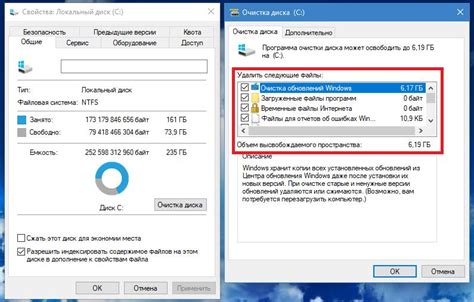
Чтобы увеличить скорость работы YouTube, вам необходимо периодически очищать свой кэш и временные файлы. Для этого следуйте простым инструкциям:
- Откройте настройки приложения: Зайдите в настройки своего устройства и найдите раздел, относящийся к приложению YouTube.
- Выберите пункт "Очистить кэш": В разделе настроек для приложения YouTube найдите опцию "Очистить кэш" и нажмите на нее.
- Подтвердите действие: Приложение попросит вас подтвердить удаление кэша и временных файлов. Нажмите на кнопку "ОК" или подобную.
- Дождитесь завершения процесса: После подтверждения действия приложение начнет очищать кэш и временные файлы. Дождитесь завершения процесса, это может занять несколько секунд.
После того, как вы очистите кэш и временные файлы, YouTube будет работать быстрее на вашем телефоне. Кроме того, это поможет освободить некоторое пространство на вашем устройстве.
Обратите внимание, что после очистки кэша и временных файлов вам может потребоваться войти повторно в свою учетную запись YouTube и настроить некоторые предпочтения, такие как качество видео и рекомендации.
Использование Wi-Fi вместо мобильного интернета для сокращения времени загрузки

Wi-Fi-соединение обычно обладает более широкой пропускной способностью по сравнению с мобильным интернетом, поэтому загрузка видео будет осуществляться быстрее. Кроме того, у многих провайдеров есть специальные тарифы для использования Wi-Fi и просмотра стримов, что позволяет сократить расходы на мобильный интернет.
Чтобы воспользоваться Wi-Fi на своем телефоне, вам понадобится подключиться к доступной беспроводной сети. Для этого откройте настройки Wi-Fi на вашем телефоне, найдите доступные сети и выберите нужную. Обратите внимание на то, что не все Wi-Fi-сети могут быть безопасными, поэтому лучше использовать только те, которые требуют пароль для подключения.
Если у вас есть возможность использовать Wi-Fi вместо мобильного интернета, не стоит сомневаться. Этот простой шаг поможет ускорить загрузку видео на YouTube и сделать просмотр более комфортным. Убедитесь, что ваш телефон всегда подключен к Wi-Fi-сети, чтобы избежать ненужных задержек и проблем с интернет-соединением.
Обновление приложения до последней версии для получения оптимальной производительности

Для того чтобы YouTube на вашем телефоне работал максимально быстро и эффективно, рекомендуется регулярно обновлять приложение до последней доступной версии. В каждом обновлении разработчики исправляют существующие ошибки, повышают стабильность работы и внедряют новые функции.
Обновить приложение можно с помощью официального магазина приложений на вашем устройстве. Для операционной системы Android это Google Play, для iOS - App Store. Проверяйте наличие обновлений регулярно или настройте автоматическое обновление приложений в настройках вашего устройства.
Обновление приложения важно не только для повышения производительности, но и для безопасности вашего устройства. В новых версиях разработчики исправляют уязвимости и добавляют защиту от вредоносных программ.
Помимо обновления самого приложения, не забывайте также обновлять операционную систему на вашем устройстве. Новые версии операционной системы могут включать оптимизации для работы приложений, что также положительно скажется на производительности YouTube на вашем телефоне.
Регулярное обновление приложения и операционной системы - ключевой шаг для достижения оптимальной производительности YouTube на вашем телефоне. Не забывайте следить за наличием новых версий и устанавливать их вовремя.
Ограничение фоновых процессов для более быстрой работы приложения
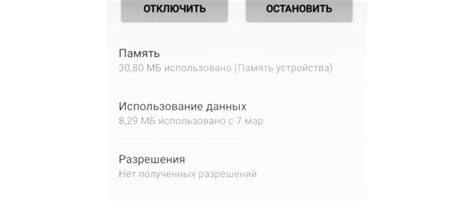
Чтобы сделать использование YouTube на вашем телефоне еще более быстрым и эффективным, можно ограничить работу фоновых процессов приложения. Фоновые процессы потребляют ресурсы устройства, что может замедлить работу приложения и увеличить его загрузку.
Первый совет: отключите автоматическое воспроизведение видео в фоновом режиме. Когда вы переходите к другому приложению или блокируете телефон, YouTube может продолжать воспроизводить видео, что влияет на производительность вашего устройства. Чтобы отключить автоматическое воспроизведение, зайдите в настройки приложения.
Второй совет: ограничьте использование фоновых данных. YouTube может использовать фоновые данные для обновления контента или загрузки видео, когда вы не активно пользуетесь приложением. Это может замедлить работу других приложений и увеличить использование мобильных данных. Чтобы ограничить использование фоновых данных, перейдите в настройки приложения и отключите соответствующую опцию.
Третий совет: очистите кэш приложения YouTube регулярно. Кэш - это временные файлы, которые хранятся на вашем телефоне для быстрой загрузки контента. Однако, с течением времени кэш может набирать много места и замедлять работу приложения. Чтобы очистить кэш, перейдите в настройки вашего устройства, найдите раздел "Приложения" и выберите YouTube. Затем выберите "Очистить кэш".
Четвертый совет: ограничьте уведомления от YouTube. Уведомления могут отвлекать вас от работы или других дел. Отключение уведомлений поможет сосредоточиться на задачах, а также поможет сэкономить заряд батареи. Для отключения уведомлений, перейдите в настройки вашего устройства, найдите раздел "Уведомления" и выберите YouTube. Затем отключите опцию уведомлений.
Пятый совет: обновляйте приложение YouTube регулярно. Разработчики приложения выпускают обновления для исправления ошибок и улучшения производительности приложения. Установка последней версии приложения поможет вам получить наилучший опыт работы с YouTube.
Шестой совет: выйдите из аккаунта, если вы не собираетесь просматривать видео или комментировать. Вход в аккаунт на YouTube позволяет приложению запоминать ваши предпочтения и историю просмотра. Однако, наличие активного аккаунта может влиять на производительность приложения и замедлять его работу. Если вы не собираетесь пользоваться приложением, рекомендуется выйти из аккаунта.
Седьмой совет: использовать режим "Экономия трафика". В настройках приложения YouTube есть режим, который позволяет сжимать видео и сэкономить мобильные данные. Когда вы включаете этот режим, YouTube загружает видео в более низком качестве, что помогает уменьшить использование данных и ускорить работу приложения. Чтобы включить режим "Экономия трафика", зайдите в настройки приложения и найдите соответствующую опцию.
С помощью этих простых советов вы сможете ограничить загрузку фоновых процессов и ускорить работу приложения YouTube на вашем телефоне. Наслаждайтесь быстрым и безупречным просмотром любимых видео!